ROG Maximus EXTREME 跳過 Z370 晶片組 X 世代,僅推出異形切割電路板 ROG Maximus X APEX,如今挑選 Z390 晶片組再次回歸。相對於 ROG Maximus IX Extreme 少了 Thunderbolt 3、處理器水冷頭,卻多了增加 2 組 M.2 插槽 DIMM.2 外掛電路板。
Z370 晶片組本質上與 Z270 晶片組相同,或許是因為這個原因,ASUS 並沒有推出搭載 Z370 晶片組 ROG Maximus X Extreme 主機板,反而推出 1 張異形不規則切割 ROG MAXIMUS X APEX,以每個記憶體通道僅安排 1 條記憶體插槽的方式,最佳化訊號傳輸路徑,藉以挑戰最高記憶體運作時脈。
隨著 Z390 晶片組正式推出,Asus 再續產品線推出 ROG Maximus XI Extreme,由於中間間隔一段不算少的時程,設計變化並不小。首先是 ROG 一體式水冷頭不再成為標配,改由 ROG Maximus XI Formula 繼續維持處理器供電區水冷頭,Thunderbolt 3 功能也一併移除,若使用者喜愛這個功能,可採用額外加裝介面卡的方式獲得。
ROG Maximus XI Extreme 選擇搭載 DIMM.2 功能,透過 1 張安裝於記憶體插槽附近的電路板,額外提供 2 個 M.2 PCIe 3.0 x4 插槽,並直接加裝大型散熱片以無聲方式提供冷卻效果。頗受好評的 LiveDASH OLED 也在此代出現,即時顯示主機板運作資訊。
▲ROG Maximus XI Extreme 採用較為簡潔的包裝,型號一目瞭然。
▲近期 Asus ROG 產品外包裝採用統一設計,上、下 2 側均以大面積紅底為主,上方均印上 ROG 眼型標誌。
▲背面底部以主機板為主圖,圍繞規格特色說明。
▲往上掀開外盒,內部印有眼型標誌與歡迎來到共和國等字樣,主機板則以真空成型塑膠殼固定在第一層。
▲盒裝第二層以分離艙室的概念,各自分類固定零配件,並附贈 1 張 ROG 信仰貼紙。
▲線材包含 6 條 SATA 連接線,其中 2 條包覆編織網,RGB 線材提供 1 條延長線與 1 條可定址轉接線,並有 3 條測溫線。
▲小零件包含 4 組 M.2 螺柱與螺帽、單面上料 M.2 SSD 所使用的橡膠墊片,Q-Connector、金屬 ROG 眼型標誌銘牌貼紙,以及內含公用程式與驅動程式的 USB 隨身碟。
▲零配件尚有 3 個電路板產品,其一為 SLI HB 橋接器,以及增加 2 個 M.1 安裝空間的 DIMM.2 模組,最後則是風扇擴充模組與其固定螺絲和連接線材。
▲DIMM.2 模組電路板雙面各搭載 1 個 M.2 插槽與散熱片。
▲紙本包含說明書、風扇擴充模組說明書、CableMod 8 折券以及杯墊,另外還有 1 個無線網路天線。
Asus ROG Maximus XI Extreme 規格
- 尺寸版型:E-ATX(305 x 277(mm))
- 晶片組:Intel Z390
- 支援處理器:Intel Core 9000 Series/8th Gen. Core Series、Pentium、Celeron
- 記憶體插槽:4 組(雙通道),DDR4-2133∕2400∕2666、DDR4-4400(超頻),無 ECC、無緩衝
- 介面擴充槽:PCIe 3.0 x16 x 3(x16/x0/x4、x8/x8/x4)、PCIe 3.0 x1 x 1
- 儲存裝置介面:SATA 6Gb/s x 6(SATA6G_56 與 PCIEX16_3 共用)、M.2 x 1(M key、2242∕2260∕2280、PCIe 3.0 x4、SATA 6Gb/s)、M.2 x 1(M key、2242∕2260∕2280∕22110、PCIe 3.0 x4)、DIMM.2 M.2 x 2(M key、2242∕2260∕2280∕22110、PCIe 3.0 x4、與 PCIEX16_1∕PCIEX16_2 共用)
- 背板 I/O:HDMI x 1、USB 3.1 Gen1 x 6、USB 3.1 Gen2 x 3、USB 3.1 Gen2 Type-C x 1、RJ45 x 2、RP-SMA x 2、3.5mm x 5、TOSLINK x 1
- 附件:SATA 線材 x 6、SLI HB 橋接器 x 1、DIMM.2 x 1、風扇擴充模組 x 1、風扇擴充模組固定螺絲 x 1、風扇擴充模組線材 x 1、M.2 固定螺柱∕螺絲 x 4、可定址 RGB LED 轉接線 x 1、RGB LED 延長線 x 1、測溫線 x 3、Q-Connector x 1、ROG 貼紙 x 1、ROG 眼型金屬貼紙 x 1、M.2 橡膠墊片 x 2、USB 隨身碟 x 1、無線網路天線 x 1、杯墊 x 1、CableMod 8 折券 x 1
頂級 E-ATX 設計
ROG 系列主機板當中,以 Extreme 為其最高等級,自然會堆疊許多的好料,因此主機板版型採用較大的 E-ATX,寬度達到 277mm,有意購買並安裝於機殼的使用者,應先考量機殼內部是否有足夠的空間,SATA 6Gb/s、1 組前面板 USB 3.1 Gen1 擴充針腳均轉向 90 度,需要比主機板寬度更大的空間才可容納線材頭部。
▲ROG Maximus XI Extreme 主機板正面,雖然是定位最頂級的版本,卻未如其它廠商加上花俏的設計,僅維持低調的灰黑色調。
▲ROG Maximus XI Extreme 主機板背面部分區域加裝金屬背板,此外處理器插槽中央電路板也不再留有孔洞,無法讓玩家塞入測溫頭。
▲RGB LED 背光效果另外以 1 張電路板獨立設置,並增設柔光板消彌 LED 點狀光源。
先從 RGB LED 設置位置說起,這張主機板除了在上方圖片所陳述的背部金屬板加裝獨立電路板,晶片組 M.2 散熱片與背板 I/O 飾板也出現 RGB LED,並額外提供 2 個 +12V、G、R、B 針腳與 2 個 +5V 可定址針腳。這些 RGB LED 或是擴充針腳,均可透過 Aura Sync 軟體控制發光效果與維持同步。
背板 I/O 飾板還有高階定位主機板才有的 2 吋 LiveDash OLED 顯示螢幕,這片面板能夠即時顯示相關運作資訊,如處理器頻率、系統溫度、風扇轉速等,或是顯示一些頗具童心的簡易動畫。
▲晶片組散熱片安裝 RGB LED。
▲背板 I/O 飾板安裝 RGB LED,此外也具備 LiveDash OLED。
▲LiveDash 能夠顯示處理器頻率、系統溫度、風扇轉速等即時資訊,亦可換裝輪播動畫。
▲主機板安排 +12V、G、R、B 和 +5V 可定址針腳各 2 個。
▲AURA 晶片與 STMicroelectronics STM32F072CBU6 微控制器負責控制 RGB LED。
音效依舊採用自家 SupremeFX 設計,HD Audio Codec 選用與 Realtek 合作 S1220 晶片,背板 I/O 與前面板立體音輸出均可偵測耳機阻抗,選擇較為適合的放大倍率。透過額外加裝獨立 ESS ES9023P DAC 和 TI RC4580 運算放大器,讓立體音輸出可達 120dB SNR,麥克風輸入也達 113dB SNR。音效區還安排 2 個 Unisonic Technologies LD2117A 低壓差穩壓器晶片,提供更為乾淨無雜訊的電源供應。
▲SupremeFX 金屬屏蔽蓋下方為 HD Audio Codec S1220。
▲獨立 ESS ES9023P DAC。
▲TI RC4580 運算放大器,旁邊可見 Nichicon 音響級電容。
▲負責轉換電壓供電的 2 個 LD2117A,低壓差穩壓器的輸出雜訊相較交換式為低。
▲背板 I/O 3.5mm 類比音效插孔提供不同顏色的 LED 燈光效果。
超頻友善功能
頂級市場自然需要考慮進階使用者需要的功能,包含極限超頻事務,以及針對水冷或是液態氮所特化的控制機制。水冷部分除了一般最高支援 1A 電流的風扇插座,另有 2 個支援 3A 的 W_PUMP+_1 和 W_PUMP+_2 插座,可用來連接較為強力的幫浦。此外也有專門用來偵測流量的 W_FLOW 針腳,以及偵測水冷頭水冷液入水口與出水口溫度的針腳。
▲水冷專用針腳集中於 SATA 6Gb/s 連接埠下方,EXT_FAN 針腳插座用以擴充風扇插座與溫度偵測。
▲包含處理器風扇在內,主機板提供 14 個風扇插座和 1 個溫度偵測針腳,另可透過風扇擴充模組,再多出 4 個風扇插座與 3 個溫度偵測針腳,DIMM.2 模組則是多出 2 個 M.2 溫度偵測針腳。
▲雖然 ROG Maximus XI Extreme 不再搭售處理器水冷頭,卻依舊保留 WB_SENSOR 針腳插座,提供流量偵測、入水口、出水口溫度偵測、漏水偵測。
液態氮超頻則提供 LN2_MODE 針腳與跳線帽,設定為 Enable 時,主機板會讓處理器加溫,避免過冷無法開機的錯誤。極限超頻部分,除了常見的雙位數 7 段顯示器除錯、Q LED 簡易除錯燈、Probelt 電壓量測點、開機按鈕、重新啟動按鈕,另外增加使用安全設定開機並進入 UEFI 的 SAFE_BOOT 鈕、不斷嘗試開機直到成功的 RETRY_BUTTON、以及暫時讓處理器以低頻穩定運作的 SLOW_MODE 滑動開關。
▲多種幫助極限超頻的功能區塊集中於 ATX 24pin 上方。
當然也別忘了 Asus 主機板特色 MemOK!_II 滑動開關,遇到相容性較差的記憶體模組,將持續重新 trainging 直到找到穩定運作的數值。雙 BIOS 切換則依靠 BIOS_SWITCH 微動開關按鈕,欲使用哪顆 BIOS 開機,僅需切換至該顆 BIOS 附近的 LED 指示燈亮起。
▲BIOS_SWITCH 微動開關負責切換開機 BIOS。
▲ASUS NODE 針腳,保留未來與電源供應器或風扇控制器的溝通控制能力。
搞懂 PCIe 與 USB 配置
一般主流平台處理器,PCIe 通道相較 HEDT 平台為少,晶片組則是提供多個高速 I/O 通道,但要將這些通道指定成何種功能,需要廠商發揮頭腦。ROG Maximus XI Extreme 此種高階定位主機板,免不了需要導入相當多的週邊設備連結通道,Asus 在此採用較為複雜的銜接方式。
USB 部分,這張主機板直接透過 Z390 晶片組接出 5 個 USB 3.1 Gen2,4 個引導至背板 I/O 連接埠,1 個負責前置面板擴充針腳。背板 I/O 連接埠 4 個 USB 3.1 Gen2 均加上 Diodes PI3EQX1004B1 redriver 晶片加強傳輸品質,其中之一透過 ASM1543 多工交換器與配置通道邏輯晶片轉成 Type-C 形式。前置面板 USB 3.1 Gen2 擴充針腳則採用 Diodes PI3EQX1002B redriver 加強訊號,並以 ASM1543 轉成 Type-C。
▲主機板背板 I/O 預先裝設擋板,連接埠包含 Clear CMOS 與 BIOS Flashback 按鈕、1 個 HDMI 1.4b、6 個 USB 3.1 Gen1、3 個 USB 3.1 Gen2、1 個 USB 3.1 Gen 2 Type-C、1 個 1Gbps 和 1 個 5Gbps RJ45 網路埠、2 個無線網路 RP-SMA 天線連接埠、1 個 TOSLINK 光纖音效輸出和 5 個 3.5mm 類比音效輸出∕輸入。
ION I219-V 網路實體層晶片負責 1Gbps RJ45 網路埠" width="720" height="516">
▲Intel Ethernet Connection I219-V 網路實體層晶片負責 1Gbps RJ45 網路埠。
▲Aquantia AQC-111C 網路控制器晶片負責 5Gbps RJ45 網路埠,並擁有獨立的散熱片配置。
▲無線網路安排 Wireless-AC 9560,802.11ac 雙空間流 160MHz 最高支援 1.73Gbps 連線速度,並包含藍牙 5.0 功能。
▲ASM1442K 負責 HDMI 輸出,支援 1.4b 標準,最高輸出 4096 x 2160@30Hz。
▲背板 I/O 連接埠 USB 3.1 Gen2 以兩兩 1 組方式,銜接至 1 個 PI3EQX1004B1 redriver 晶片加強傳輸品質。
▲ASM1543 晶片負責將背板 I/O 其中 1 個 USB 3.1 Gen2 轉換成 Type-C。
▲前置面板 USB 3.1 Gen2 擴充針腳則安排 1 個 PI3EQX1002B 晶片與 1 個 ASM1543 晶片。
USB 3.1 Gen1 從晶片組拉出 5 個,其中 4 個分別加裝 ASM1464 repeater 晶片加強傳輸品質並連結至背板 I/O,最後 1 個則透過 ASM1074 集線器晶片,連結 2 組前置面板 USB 3.1 Gen1 擴充針腳。此外位於背板 I/O HDMI 上方 2 個 USB 3.1 Gen1,改採 ASM1042A USB 3.1 Gen1 控制器晶片由晶片組 1 條 PCIe 通道轉換而來。
2 組前面板 USB 2.0 擴充針腳,均銜接至 1 個 Genesys Logic GL852G 集線器晶片共享 1 個上行連接埠,此集線器晶片支援 Multiple Transaction Translator(MTT),當銜接 Full Speed(12Mbps)和 Low Speed(1Mbps)USB 裝置,各埠能夠擁有較佳的頻寬表現。
▲背板 I/O 4 個 USB 3.1 Gen1 直接銜接至晶片組,每個均加裝 ASM1464 晶片加強訊號傳輸品質。
▲背板 I/O 與 HDMI 較為接近的 2 個 USB 3.1 Gen1 連接埠,由 1 條銜接至晶片組的 PCIe 通道,採用 ASM1042A 控制器晶片轉換。
▲2 組前置面板 USB 3.1 Gen1 擴充針腳均連結至 ASM1074 集線器晶片,共享 1 個 USB 3.1 Gen1 上行連接埠至晶片組。
▲2 組前置面板 USB 2.0 擴充針腳由 GL852G 集線器晶片負責。
這張主機板共安排 4 條 PCIe 介面卡擴充插槽,其中具備金屬抗拉扯結構的 2 條 PCIe x16 插槽連結至處理器,通道配置可以設定為 PCIe 3.0 x16/x0 或 x8/x8;其餘 2 條分別為 PCIe 3.0 x1 和 PCIe x16(PCIe 3.0 x4、與 SATA6G_56 共用時降為 PCIe 3.0 x2),均連結至晶片組。卸下晶片組上方 M.2 散熱片,可見 2 個 M.2 插槽,其中 1 個支援 2242/2260/2280,另外 1 個加碼支援 22110。
▲PCIe 介面卡插槽共安排 4 條,具備金屬抗拉扯結構的 PCIe x16 插槽連接至處理器,下方 PCIe x16 插槽實為 PCIe 3.0 x4 通道,若使用 SATA6G_56 連接埠,則降為 PCIe 3.0 x2。
▲主機板一側安排 6 個 90 度 SATA 6Gb/s 連接埠。
▲卸下晶片組 M.2 散熱片,可見 2 個 M.2 插槽,M.2_1 支援 PCIe 3.0 x4 或 SATA6Gb/s,M.2_2 僅支援 PCIe 3.0 x4。
主機板 2 個 M.2 插槽其中之一 M.2_1 支援 PCIe 3.0 x4 或是 SATA 6Gb/s 傳輸介面,M.2_2 僅支援 PCIe 3.0 x4。透過 DIMM.2 額外增加的 2 個 M.2 2242/2260/2280/22110 插槽,必須向處理器借調 PCIe 3.0 x8,處理器的 PCIe 通道僅能導向 PCIEX16_2 介面卡插槽或 DIMM.2 選擇其一運作,且 DIMM.2 不支援 Intel Optane Memory 加速方式運作。
▲DIMM.2 額外支援 2 個 M.2 插槽,但必須從處理器借調 PCIe 3.0 x8 通道。
5 相+2 相供電轉換
與 Asus 近期主機板設計相同, 處理器 VCore 和 VGT 依舊採用自家與 International Rectifier(已被 Infineon 收購)合作客製化 DIGI+ VRM EPU ASP1405I 多相位 PWM 供電控制晶片,這張主機板選擇 5 相與 2 相 PWM 訊號輸出。處理器核心供電單相採用並聯方式,零件看起來眾多卻依舊為 5 相;雖然相位數量與供電容量和品質並非完全正相關,但依據 ROG Maximus XI Extreme 定位,確實值得 Asus 考慮外加 IR3598/IR3599 等倍相器晶片。
▲處理器 +12V 電源輸入選擇 2 個 EPS12V 8pin 實心針腳插座。
▲Asus 替處理器主要供電區安排大型散熱片,並內建 1 條熱導管負責導熱,Core i9-9900K 搭配 Cooler Master X6 散熱器,使用 AIDA64 FPU 燒機 10 分鐘的表面溫度為 51.4℃ 。
▲處理器供電區散熱片不僅替 MOSFET 接觸位置安排導熱墊,也為電感和 5Gbps 網路晶片散熱片加裝。
▲ROG Maximus XI Extreme 於處理器核心供電和內建顯示繪圖供電安排 5 相和 2 相,核心單相採用 2 個 MOSFET 和 2 個電感並聯。
▲ASP1405I 晶片負責控制處理器核心與內建顯示繪圖供電。
ASP1405I 單一 PWM 相位輸出訊號連接 2 顆 IR3555 PowIRstage 負責處理器核心,單一封裝包含驅動器與上、下橋,內建電流與溫度偵測功能,單一封裝可耐電流 60A。每顆 IR3555 後端接上 1 顆 0.4μH 電感,但因為並聯電路使得感值減半。接著所有核心供電相位並聯 11 顆 Nichicon 鋁固態電解電容 FPCAP 與多個積層陶瓷電容,FPCAP 電容的容值組成方式為 8 顆 560μf 和 3 顆 100μf,並擁有 105℃ 運作環境 1 萬小時壽命。
▲處理器核心供電單相並聯 2 顆 IR3555,單顆即具有耐電流 60A 能力。
▲處理器核心供電後端 FPCAP 儲能濾波電容採用多顆不同容值的組合方式,105℃ 運作環境的壽命達 1 萬小時。
▲IDT 6V41638BNLG 負責產生 BCLK 時脈,提供較為寬廣與線性的調整範圍。
處理器內建顯示繪圖核心供電採用 2 相規模,單相 MOSFET 依舊採用 IR3555,後端串接 1 個 0.4μH 電感,2 相再並聯 4 個 FPCAP 560μf 電容,同樣為 1 萬小時長壽命版本。記憶體供電則由 ASP1103 晶片控制 2 相規模,單相上、下橋各自採用 1 顆標示為 GUC1U1B01 的 MOSFET,並串接 1 顆 0.33μH 電感,2 相再並聯 9 顆 Panasonic 導電性高分子鋁電解電容 SP-Cap 150μf 和 2 顆 FPCAP 560μf。
▲處理器內建顯示繪圖核心為 2 相規模,單相同樣採用 1 顆 IR3555。
▲記憶體主要供電由 ASP1103 晶片控制,採用 2 相供電規模。
▲記憶體主要供電單相上、下橋 MOSFET 各自採用 1 顆標示為 GUC1U1B01 的 MOSFET。
▲記憶體主要供電 9 顆 SP-Cap 150μf 電容位於記憶體插槽右側,2 顆 FPCAP 560μf 電容則介於記憶體插槽和處理器插槽之間。
▲ATX 24pin 插座頗有意思,僅替 +12V 換裝實心針腳,其餘維持傳統針腳。
▲主機板下方板緣具備 1 個轉向 90 度 Molex 插座,加強 PCIe 插槽電源供應。
▲這張主機板具備雙 BIOS 與免安裝處理器與記憶體的 BIOS Flashback 功能,序列式快閃記憶體均已換裝 128Mb 容量版本。
▲負責實作 BIOS Flashback 功能的微控制器晶片。
(下一頁:導入 AI 超頻、Windows 軟體功能)
AI 超頻幫幫忙
此一世代 ROG Maximus Extreme 的 UEFI 介面導入相當有意思的功能—AI Overclocking,此功能將會收集電腦運作的許多資訊,包含處理器矽晶片的體質(!)、散熱系統的運作效益、環境溫度等因素,自動調整處理器的超頻幅度,並會根據環境變化(如冬天或是夏天),逐步改善超頻結果。
該功能的基本使用步驟,先行進入 UEFI 環境載入預設值(用意在於清除先前的累積預測資訊),接著進入 Windows 系統執行相關燒機程式一段時間,讓該功能收集並累積相關資訊,接著再次進入 UEFI 介面,將 Core Ratio 選項調整為 AI Optimized,該功能即可開始運作。
▲按下 F11 鍵呼叫 AI Overclocking 功能說明,但該說明尚未完整翻譯成中文版,即便將介面調整為正體中文依舊以英文呈現。
▲將 Core Ratio 選項調整為 AI Optimized,即可開始使用 AI 超頻功能。
▲AI Overclocking 功能於 UEFI 進階畫面右下角 Prediction 欄位顯示各項資訊與預測結果。
AI Overclocking 功能,於 Extreme Tweaker>AI Features 尚有一些參數可供使用者自行調整,譬如 Package Temperature Threshold 限制處理器封裝的溫度上限,是否繼續訓練學習散熱系統效率、散熱系統效率學習演算法激進程度與否等,筆者認為是個頗為有趣的功能,值得玩家細細研究。
▲Extreme Tweaker>AI Features 內部尚有許多參數可供調整。
▲或許是該演算法學習時間不夠,亦或是廠商預設值較為安全,筆者選擇 AI Optimized,效能反而比 Core i9-9900K 預設值還要低。(處理器散熱器為 Cooler Master X6,室溫 25℃)
由於 Asus UEFI 功能較為完善且眾多,筆者接下來選擇以圖帶文的方式進行說明,內容主要介紹較具有特色之選項,譬如 DIMM.2 模組和 PCIEX16_2 介面卡插槽並非 2 擇 1 清楚劃分,反而能夠進一步設定,將處理器 PCIe 3.0 x4 引導至 DIMM.2_1 插槽,並保留 PCIe 3.0 x4 給予 PCIEX16_2。
▲My Favorites 分頁能夠讓使用者自行加入較常調整的選項,Asus 已為使用者預先加入處理器、記憶體的運作頻率和電壓調整選項。
▲Main 分頁主要提供簡易資訊和系統時間設定,並可在此切換 UEFI 介面語言。
▲Extreme Tweaker 負責所有超頻相關事務,包含頻率、電壓、供電相關選項。
▲Extreme Tweaker>Overclocking Presets 預先搭載多種超頻設定檔供使用者點選套用。
▲SVID Behavior 選擇越樂觀的應用場景,處理器時脈頻率相對應的電壓就越低,處理器廢熱也會跟著減少。
▲記憶體時序調整頁面,往下選擇 Memory Presets 也有許多廠商預先建立的設定檔。
▲Extreme Tweaker>External Digi+ Power Control 提供處理器供電與記憶體供電 PWM 控制晶片的調整功能。
▲Extreme Tweaker>Tweaker’s Paradise 提供更進一步的超頻細項調整。
▲Advanced>Onboard Devices Configuration>Q-Code LED Function 選擇 Auto,開機進入作業系統之後,雙位數 7 段顯示器即可以每秒 1 次頻率顯示處理器溫度。
▲處理器 16 條 PCIe 3.0 通道最多可以分成 x8/x4/x4,Advanced>Onboard Devices Configuration>CPU PCIE Configuration Mode 讓使用者自行選擇該如何分配,此畫面也可觀察 PCIEX16_3 預設為 X2 Mode,讓 SATA6G_56 連接埠能夠銜接 SATA 介面設備。
▲按下鍵盤 F6 呼叫 Q-Fan Control,以圖形化方式調整溫度與風扇轉速對應曲線,並可選擇溫度監控來源。
▲Tool>ASUS EZFlash 3 Utility 負責更新 UEFI BIOS,並可自動從網際網路下載新版本。
▲Tool>ASUS Secure Erase 支援 AHCI 與 NVMe SSD 資料抹除作業。
▲ASUS User Profile 提供 8 個空白欄位,供玩家載入或儲存 UEFI 設定,來源亦可選擇其它儲存裝置,如 USB 隨身碟。
▲這年頭不可缺少的記憶體模組 SPD 資訊顯示功能,位於 Tool>ASUS SPD Information。
▲ASUS Armoury Crate 此選項設定為 Enable,則於第一次安裝完畢 Windows 10 作業系統之時,於右下角自動跳出詢問安裝視窗。
▲詢問使用者是否下載安裝 Armoury Crate 的視窗。
▲Armoury Crate Windows App 視窗,該程式具備驅動程式與公用程式的下載與安裝功能。
主要軟體與裙帶功能
Windows 作業系統軟體維持原樣保持一致,AI Suite 3 為其主要軟體套件,以 Dual Intelligent Processors 5 軟體介面統合 PC Cleaner、EZ Update、System Information、USB BIOS Flashback 等功能。Dual Intelligent Processors 5 提供超頻所需電壓、頻率、供電等調整選項,同時整合 Fan Xpert 4 調整風扇轉速,並以 Turbo App 調整應用程式處理優先權重與處理器親和性,增加遊戲效能。
▲Dual Intelligent Processors 5 介面統合 AI Suite 3 多種功能。
▲TPU 分頁負責超頻所需電壓與頻率調整功能。
▲供電轉換區功能調整頁面。
▲Fan Xpert 4 預設多種設定檔,使用者也可以自行調整溫度與轉速對應曲線。
▲EPU 頁面提供多種運作狀態設定檔,降低系統用電需求。
▲Turbo App 負責最佳化應用程式運作環境。
▲PC Cleaner 負責掃瞄並清除無用檔案。
▲EZ Update 負責掃描並更新系統,範圍包含 UEFI BIOS、驅動程式、公用程式。
▲系統資訊頁面包含記憶體模組 SPD 資訊。
▲USB BIOS Flashback 自行連網下載新版 UEFI BIOS,更名後儲存至隨身碟,以利後續使用。
未列入 AI Suite 3,又與主機板有著密切關係非屬 LiveDash 與 Aura 軟體。LiveDash 能夠讓使用者自行選擇背板 I/O 飾板 OLED 螢幕顯示內容,包含數個動畫效果、系統運作資訊,亦可直接與音效輸出連動,以頻譜方式顯示各頻段訊號強度。
▲LiveDash 能夠顯示系統運作資訊,選擇顯示 1 個以上的資訊時,LiveDash 以輪播方式顯示。
▲LiveDash 也可以顯示多種動畫效果,或是由使用者上傳 1 張圖片。
▲LiveDash 還可以與音效連動,直接顯示 EQ。
Aura 軟體負責主機板 RGB LED,以及外接 RGB LED 燈條與其它相容 Aura Sync 裝置燈光效。軟體內建多種燈光特效,各種燈光特效擁有程度不一的使用者客製化選項,使用者也可以選擇多種 Aura Sync 相容裝置的發光效果是否同步。該軟體於設定頁面支援 +12V、G、R、B 的針腳定義校正功能,還額外支援 Philips Hue 系列產品 RGB 燈光效果同步。
▲Aura 負責 RGB LED 燈光效果的設定與同步。
▲若使用者家中具備 Philips Hue 系列產品,Aura 也能夠控制這些產品的 RGB 發光效果。
加值軟體包含 RAMCache III,於系統記憶體切出部分空間,作為儲存裝置的高速讀寫快取。RAMDisk 將系統記憶體部分空間模擬成為儲存空間,採用動態分配方式,若模擬儲存空間並未填滿資料,並不會佔據系統記憶體空間。此外,RAMDisk 也支援開、關機回寫功能,RAMDisk 所儲存的資料不會消失。
最後 1 項加值軟體為 GameFirst V,負責調整網路封包傳輸優先權,讓遊戲、通訊等即時性較高的封包優先通過,下載檔案等工作即時性較低,即可放入等待佇列稍待再傳輸。GameFirst V 可以依靠資料庫分析比對,自動調整封包優先權,使用者也可以根據自身需求選擇不同的設定檔,或是自行調整各個程式的網路優先權。此程式亦可尋找傳輸路徑是否存在 Asus 自家 ROG 網路設備,藉此提供更好的調整效果。
▲RAMCache III 使用部分系統記憶體空間,作為儲存裝置的讀寫快取。
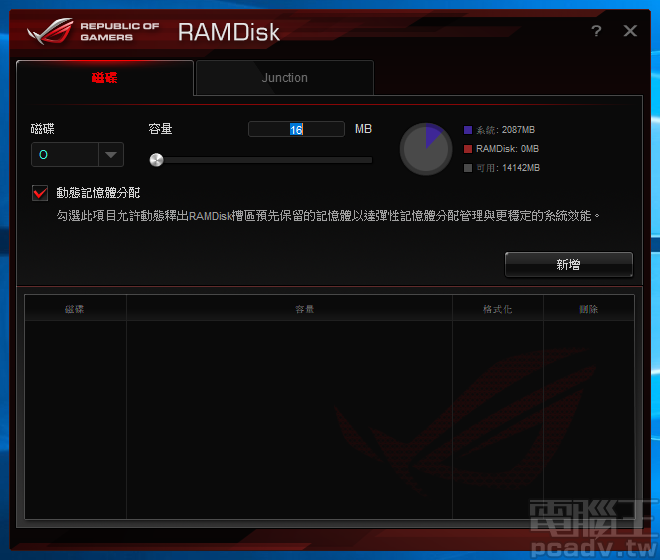
▲RAMDisk 直接於系統記憶體模擬儲存空間,並支援開、關機映像檔讀取與回寫。
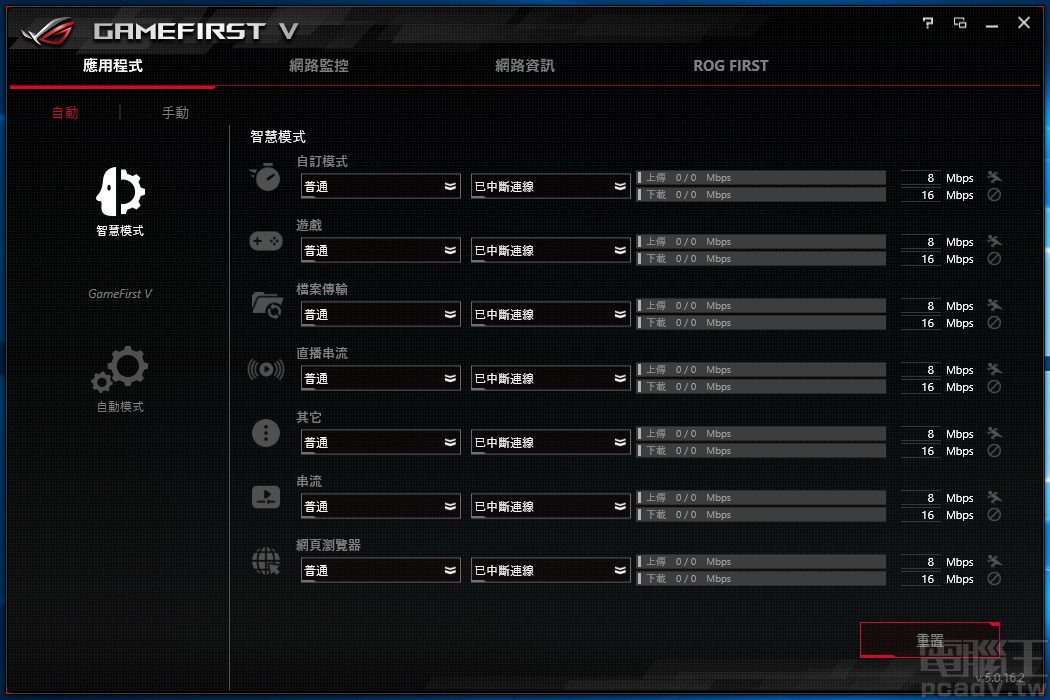
▲GameFirst V 負責調整網路封包傳輸優先權。
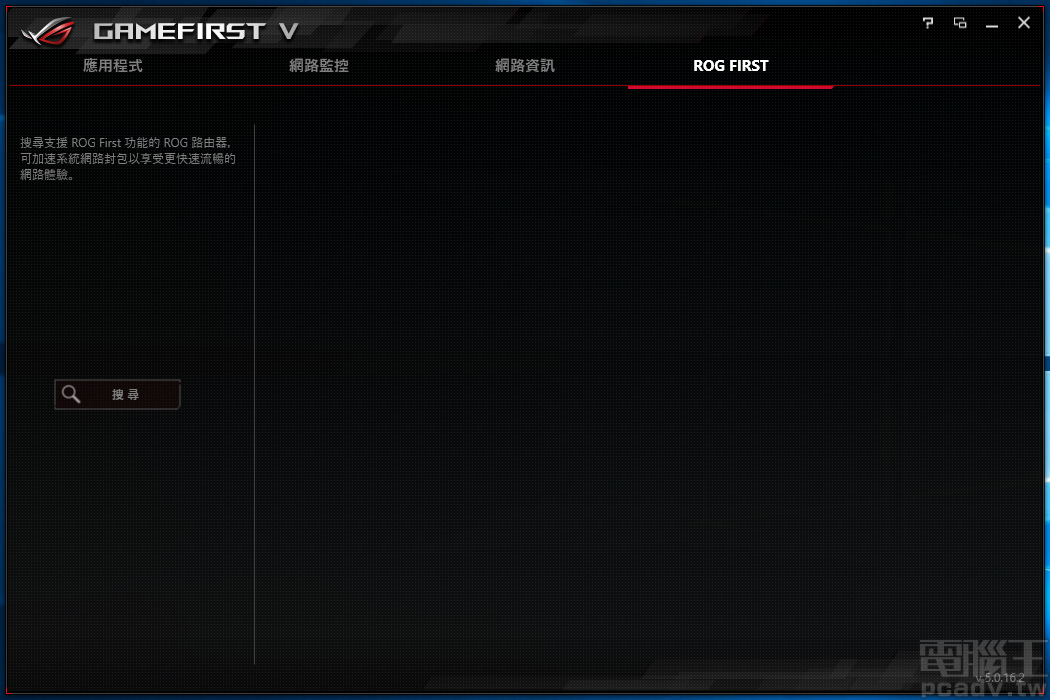
▲若是傳輸路徑節點的網路設備支援 ROG First,則能夠連動提供更好的調整效果。
音效給予 2 種軟體作為加強,其一為 Sonic Studio III,針對輸出音效與麥克風輸入提供加強效果。其二為 Sonic Radar III,分析遊戲當中的音源方向,於遊戲畫面疊覆指示圖案,讓遊戲玩家提早獲得敵人的位置資訊。

▲Sonic Studio III 替音效加上多種效果,並留有效果強度調整選項。
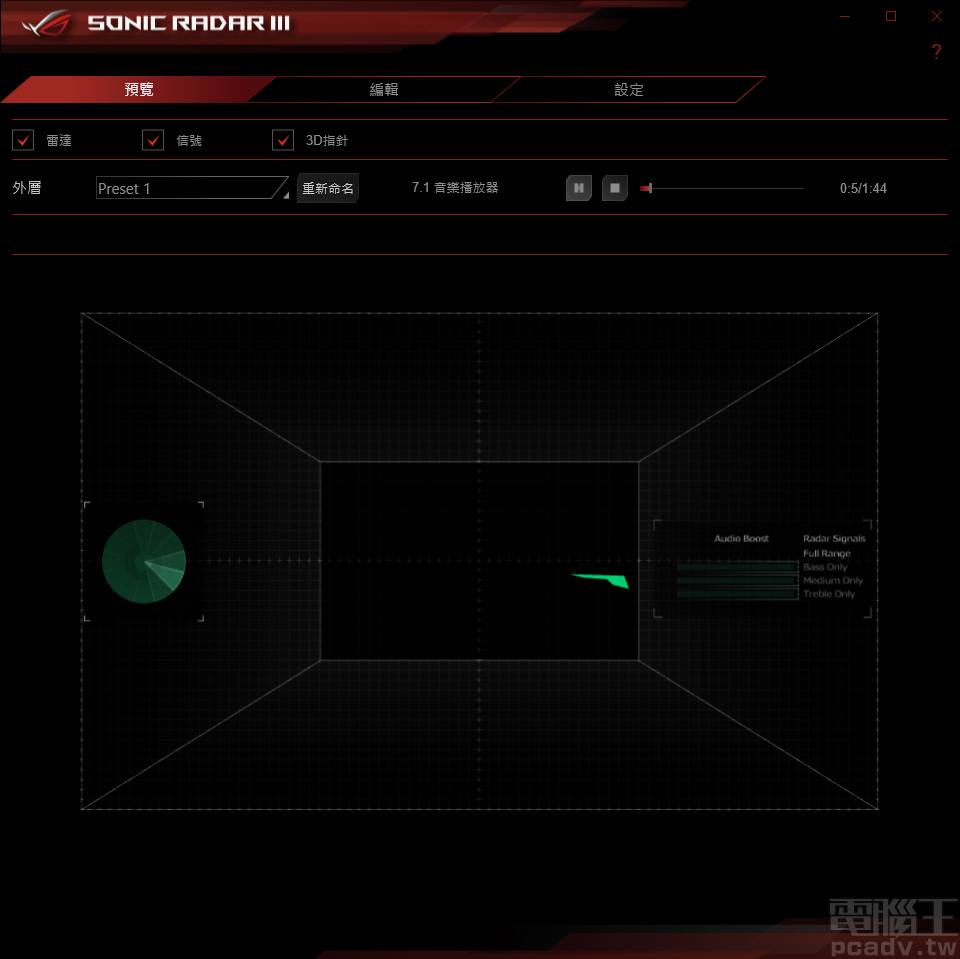
▲Sonic Radar III 以視覺方式提供音源方向,遊戲玩家即可先行得知敵人位置資訊。
(下一頁:效能測試)
特調醇厚效能
Asus ROG 頂級主機板都有個特性,UEFI 均會特地調校,使用相同運作頻率、相同零組件搭配測試,效能相較它廠高出一小截,記憶體時序也會拉得比較緊。以測試搭配 2 條 Team Group T-Force XCALIBUR DDR4 3600 8GB 記憶體模組為例,手動選擇 DDR4-2666 運作時,時序自動選擇 15-17-17-36,相較其它主機板選擇 16-20-20-44 來得更好。
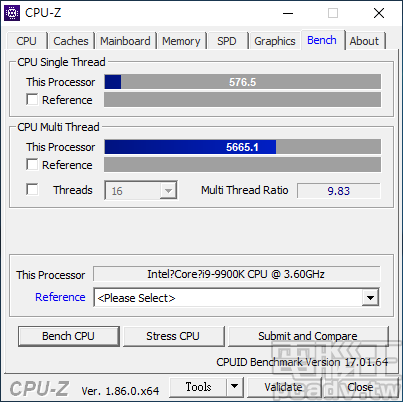
▲選擇 Core i9-9900K 處理器搭配測試,CPU-Z 單執行緒與多執行緒分別為 576.5 分與 5665.1 分。
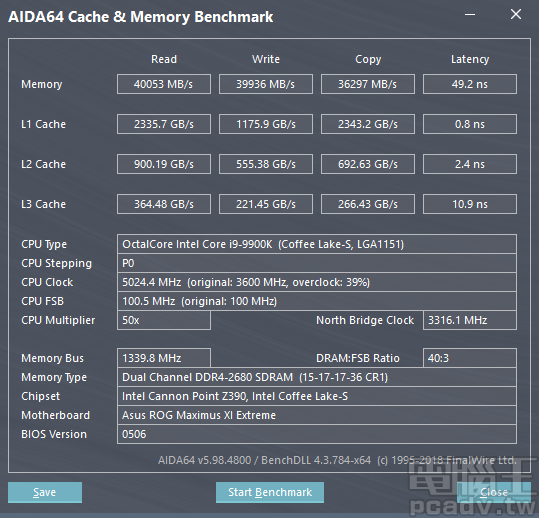
▲由於主機板選擇的時序參數較緊,手動選擇 DDR4-2666 運作, AIDA64 記憶體讀寫頻寬分別為 40053MB/s 和 39936MB/s,相較它廠略佳。

▲Plextor M9Pe(G) 512GB SSD 作為系統安裝碟使用,循序讀寫速度分別可超越 3100MB/s 和 2000MB/s。
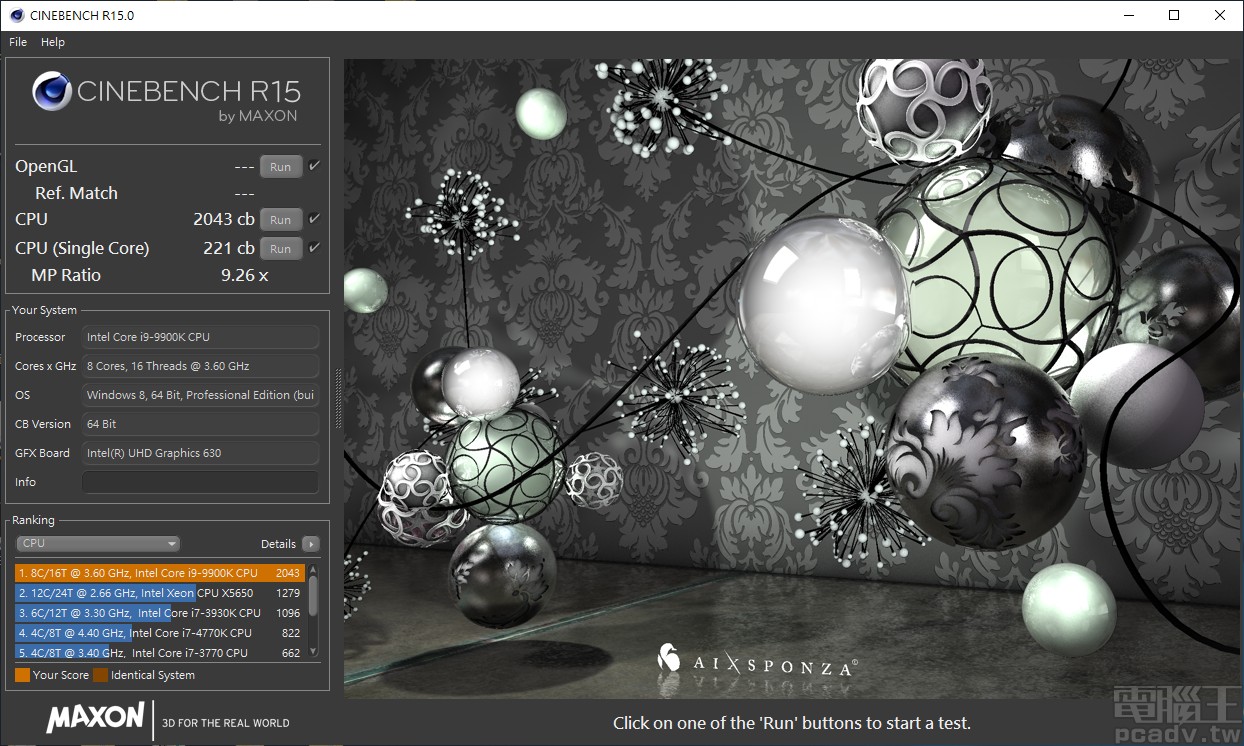
▲CINEBENCH R15 單執行緒為 221cb,多執行緒為 2043cb。(點圖放大)
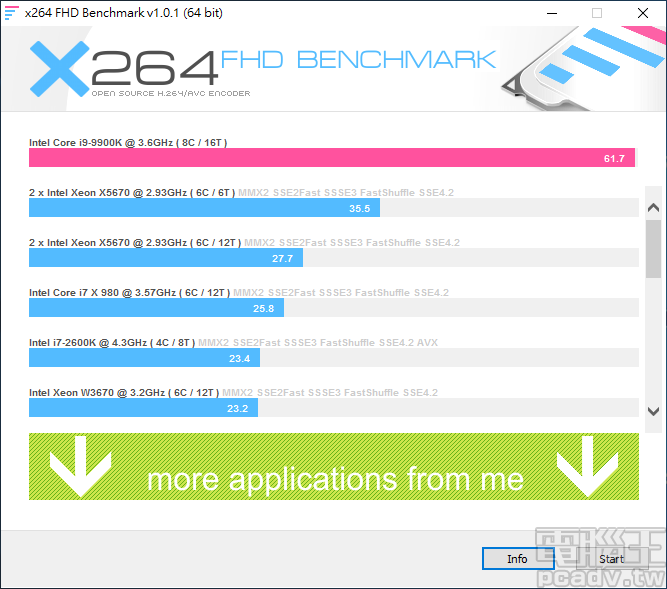
▲x264 FHD Benchmark 以每秒 61.7 張畫面速度壓制影片。
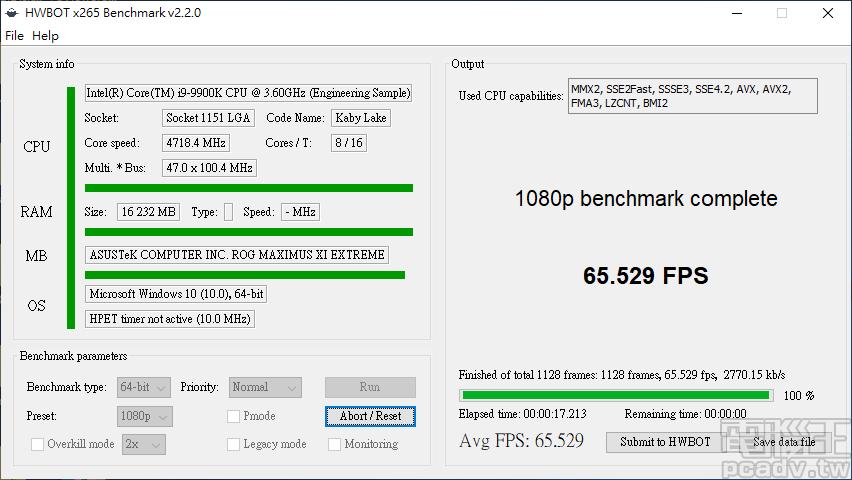
▲HWBOT x265 Benchmark 一反常態,壓制速度超越 x264 FHD Benchmark,每秒可壓制 65.529 張畫面。
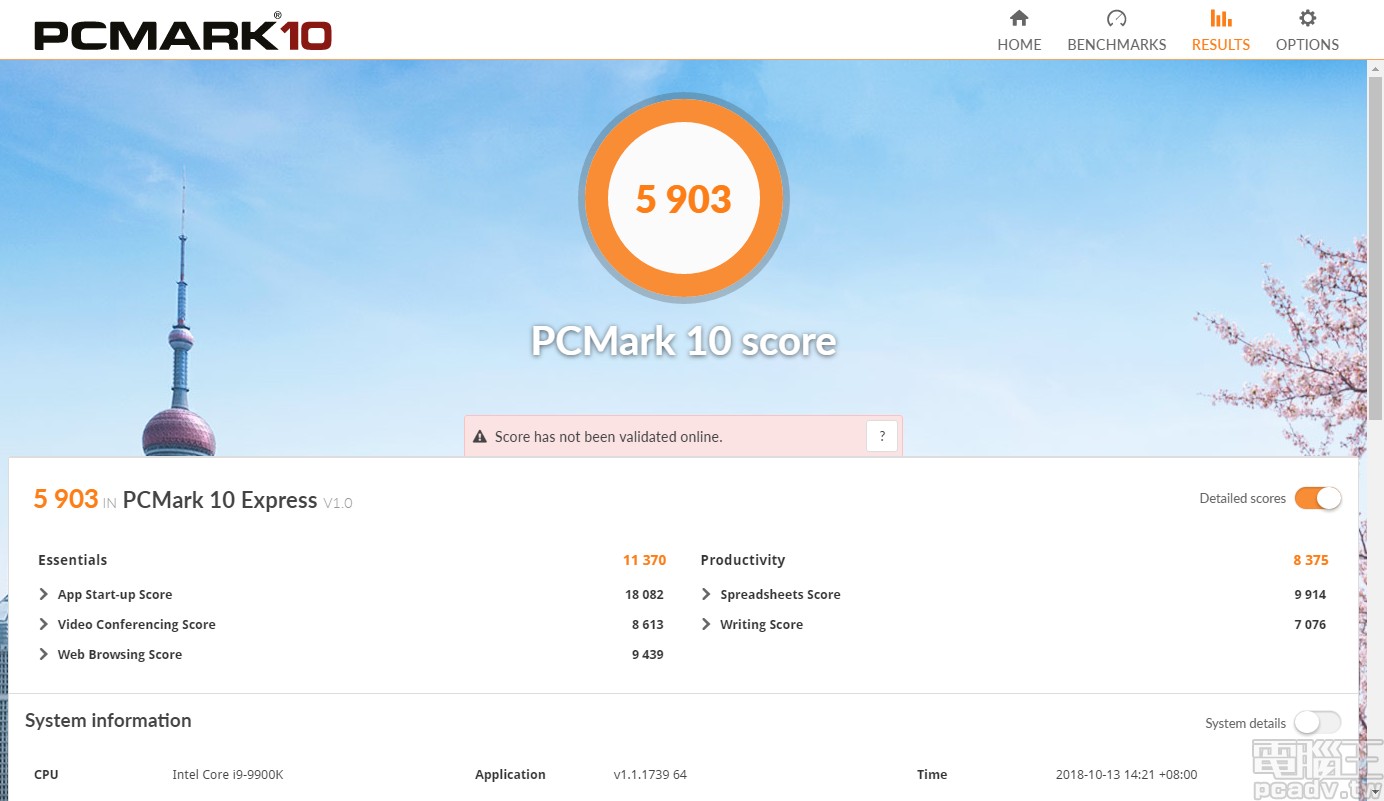
▲由於軟體相容性因素,目前 PCMark10 僅能選擇 Express 測試,得分為 5903。(點圖放大)
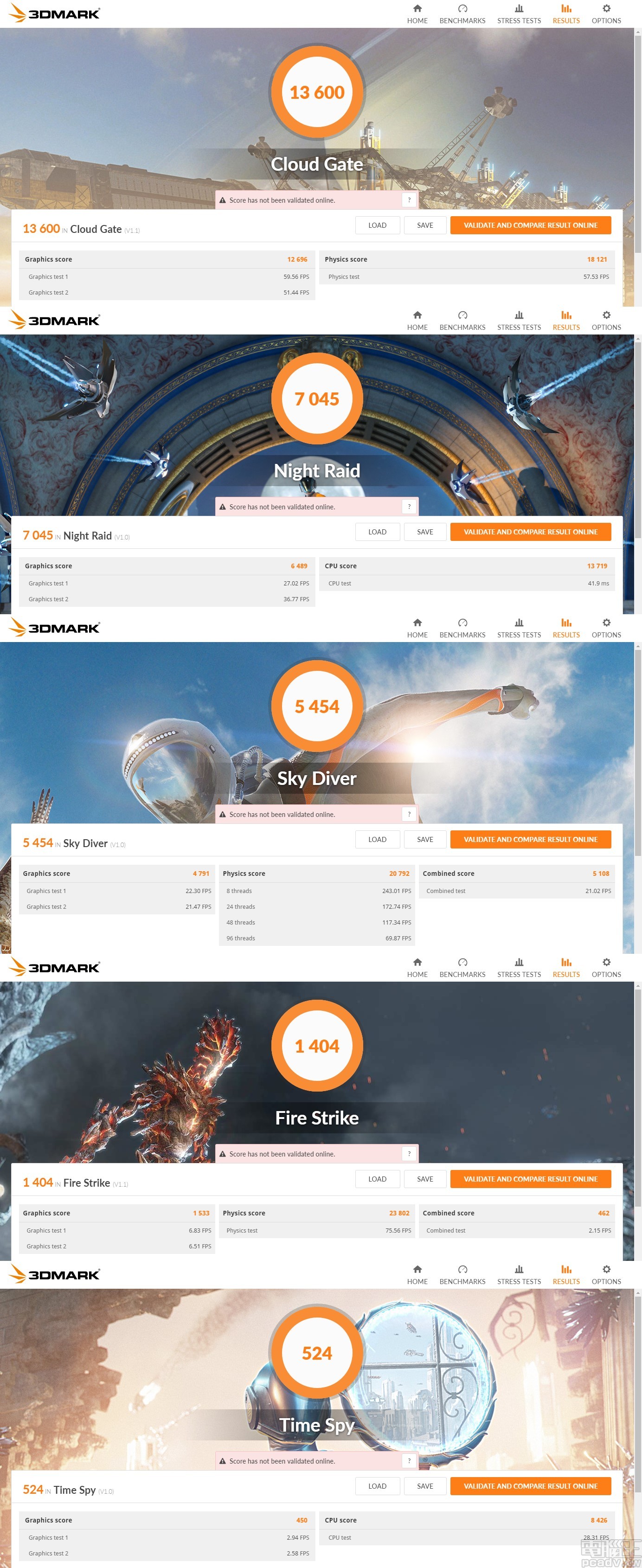
▲Core i9-9900K 內建顯示繪圖為 UHD Graphics 630 等級,3D 效能相較 Core i7-8700K 沒有進步,3DMark 多個子項目分數提升的原因為處理器效能增強,物理分數連帶提升。(點圖放大)
在處理器執行 AVX 相關指令不降低運作頻率的前提,搭配 Cooler Master X6 散熱器,這張主機板可將 Core i9-9900K 8 個實體核心全數推上 4.8GHz。記憶體則是手動選擇 XMP 設定檔 DDR4-3600,此時主機板遵循設定檔內容,將時序定為 18-20-20-44。
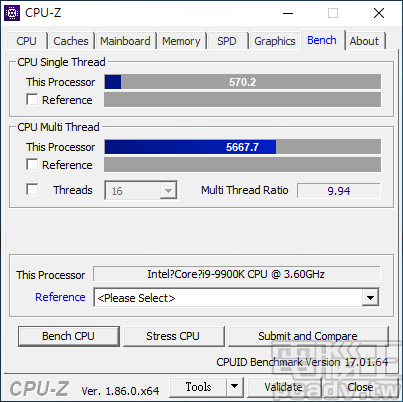
▲Core i9-9900K 全部核心最高倍頻鎖定在 48,超頻之後 CPU-Z 單核心分數反而下降,僅多執行緒略為增加至 5667.7 分。
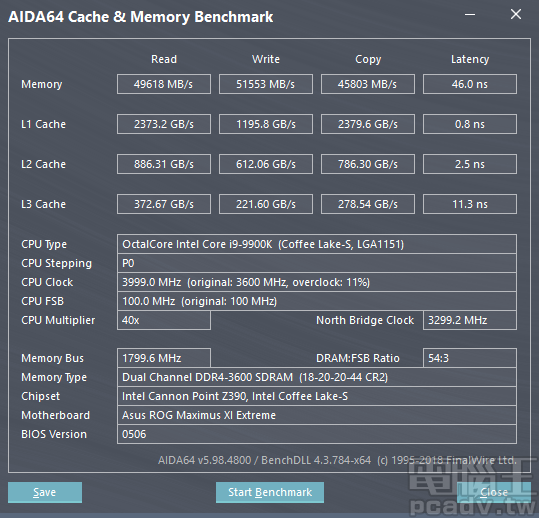
▲記憶體 XMP DDR4-3600 相較處理器支援標準 DDR4-2666 高出不少,AIDA64 記憶體讀寫速度上升至 49618MB/s 和 51553MB/s。
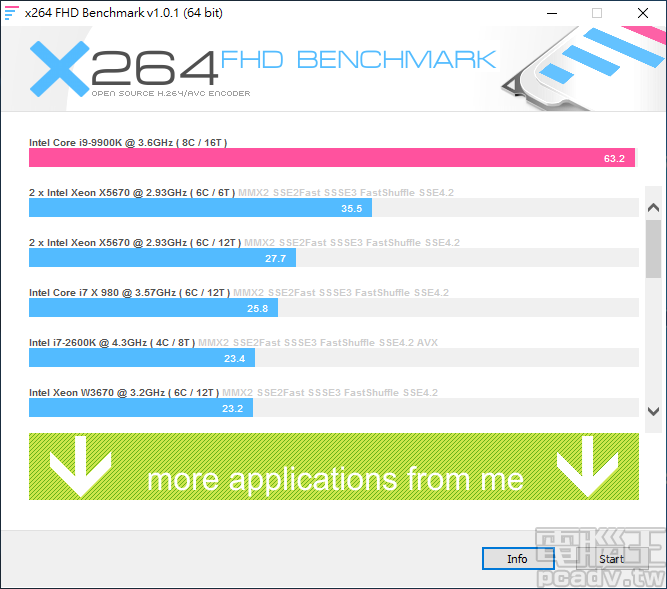
▲x264 FHD Benchmark 每秒壓制畫面張數上升至 63.2 張。
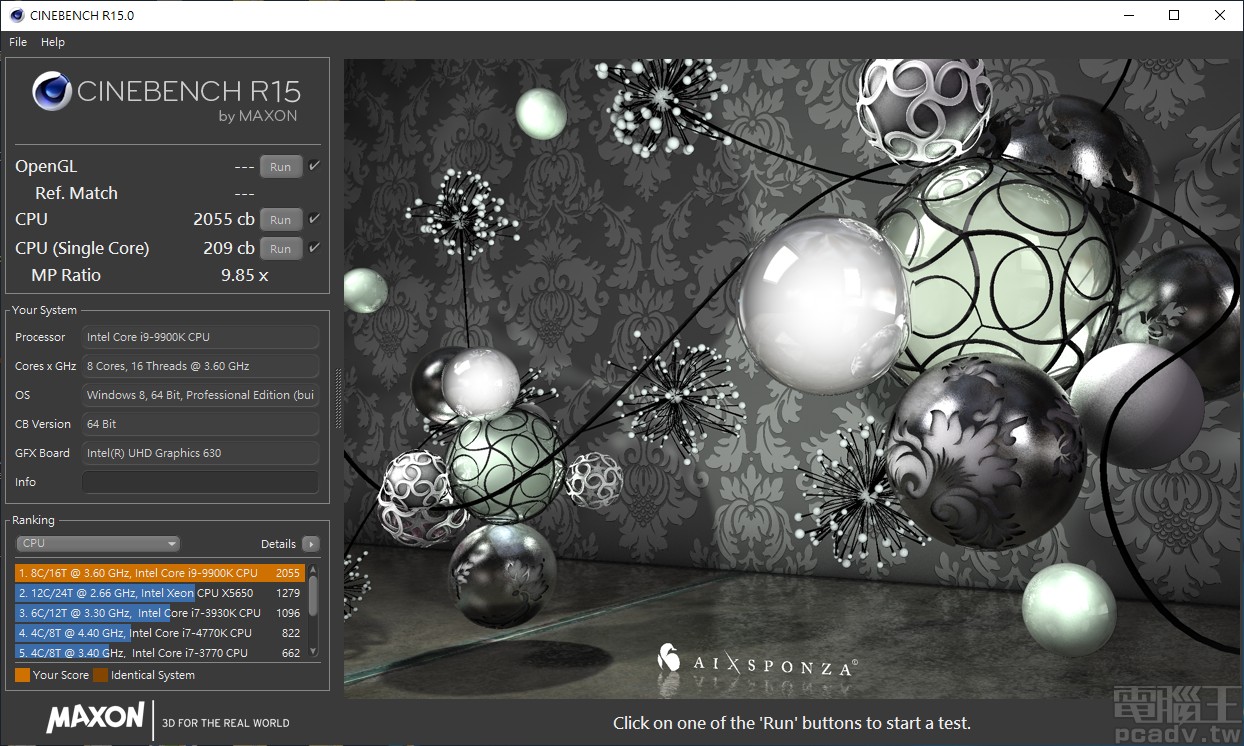
▲CINEBENCH R15 多執行緒分數上升至 2055cb,單執行緒則為 209cb。
登高望遠求對手
Asus 長期技術耕耘以及與各方玩家高手合作,才能夠設計出符合極限超頻玩家需求的 ROG Maximus XI Extreme 主機板,即便其它廠商瘋狂堆料推出價格帶相近的主機板,也僅是畫蛇添足,並無法打中極限超頻玩家的內心需求。
由於 ROG Maximus XI Extreme 市場定位的特殊性,瞄準深層技術玩家而來,經過前述詳盡的硬體與 UEFI 分析,筆者無須再三多言,玩家心裡都有個底,能夠理解這張主機板是否值得購買。若讀者較為喜歡裝飾效果濃厚的主機板,別擔心,Asus 同時準備好 ROG Maximus XI Formula,去掉針對極限超頻所增設的功能,RGB LED 飾板更延伸至 PCIe 介面卡插槽區,更低的價格帶還有 ROG Maximus XI Formula 準備等價交換荷包裡的小朋友。
產品資訊
延伸閱讀
測試平台
想看小編精選的3C科技情報&實用評測文,快來加入《T客邦》LINE@查看原始文章
- 處理器:Intel Core i9-9900K
- 記憶體:Team Group T-Force XCALIBUR DDR4 3600 8GB x 2
- 系統碟:Plextor M9Pe(G) 512GB
- 電源供應器:Seasonic Platinum SS-1000XP
- 作業系統:Microsoft Windows 10 Pro 64bit 1809

商品推薦
- 敗家首選!【大江購物中心】週年慶優惠好禮拿不完,買完這一波我就剁手!
- 2019基隆伴手禮首選【泉利米香】冰的特產禮盒
- 原來韓妞都這樣穿!2019 韓國秋冬穿搭 大勢公開
- 快趁現在買起來!5款平價鍋具千元有找,高CP值還不快衝
- 【十月優惠懶人包】美食餐廳、咖啡飲料、甜點午茶通通有,好康折扣資訊一把抓!吃好吃滿準備過冬啦~
- 洗淨力100分!網友激推洗衣精推薦TOP6!水晶肥皂 洗衣球都上榜~
- 客製自己的手機殼!宇宙大明星「BT21客製化手機殼」亮相!
- 泰國零食推薦,泰國CONN香脆玉米粒,喬山健康科技代理,非基改玉米真空油炸/無反式脂肪/零膽固醇,上班族團購美食,追劇零食推薦,派對零食推薦,
- 北海道直送!家樂福日本週開跑,免飛日本就能吃到北海道必買零食、乳製品
- 以舊換新『Apple Trade In』換購方案:最高折抵 NT$17,200,不用一萬輕鬆入手最新 iPhone 11 !
- 男孩最愛「有個性的可愛女孩」!4種「瑪莉珍鞋」穿搭 任何季節都百搭
- 2019 最火爆款『雲朵包』The Pouch 席捲全球!穿搭 KOL、IG 網紅都在揹,令人一見傾心的時髦軟萌系包款就是它!
- 2019台北東區美食【小膳香成都麻辣火鍋】喝花酒推薦.菜單
- 蘋果價格高攀不起?最潮 『AirPods造型』 耳飾配件平價登場!戴上就威風走跳潮流界啦!
- 珍奶控與捲迷們注意了!亞尼克 X 黃氏兄弟『黑糖珍珠撞奶生乳捲』夢幻登場:濃郁黑潮、Q彈來襲!
- 換季穿搭指南!6款早秋襯衫搭配術,簡單穿出隨性時尚韓妞風格
- 《台北南京東路特賣會》曼黛瑪璉內衣首八日8折滿萬75折 。零碼內衣任選3件899元,2件1000元。內褲6件1000元︱(影片)
- 2019大江購物中心【藍屋日式料理】菜單價格
- 女生包包怎麼挑?小資女必看!網購投資超划算的百搭實用托特包!
- 《涼感衛生棉評價》Mdmmd.第三代Hello Kitty/後宮系列涼感衛生棉。涼感任選女星六月愛用推薦敏感肌適用︱影片











